Bunuh apa -apa tugas dari Pengurus Tugas Menggunakan Command Prompt di Windows 10
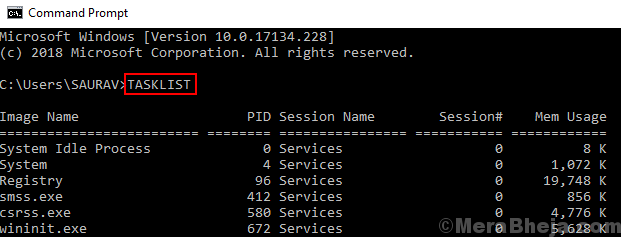
- 2425
- 241
- Wendell Shields
Membunuh tugas menggunakan command prompt sangat berguna jika anda tidak dapat membuka pengurus tugas atau anda tidak dapat menamatkan tugas. Inilah cara membunuh tugas menggunakan CMD di Windows 10.
Cari nama proses atau ID proses
Pertama sekali anda perlu perhatikan nama proses atau proses ID.
Cara Mengetahui Nama Proses atau ID:-
1 - Open Command Prompt sebagai pentadbir.
2 - Sekarang masukkan arahan yang diberikan di bawah untuk menunjukkan semua proses berjalan dalam pengurus tugas anda.
Senarai tugas
3 - Sekarang, perhatikan nama nama proses dari Nama Imej Coloumn atau ID Proses yang ingin anda tutup.
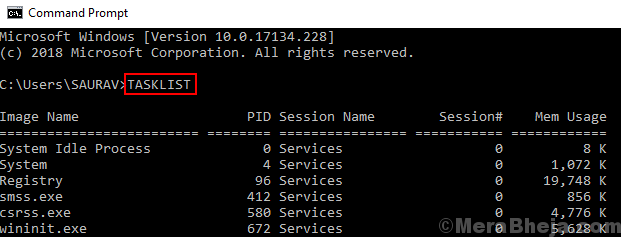
Sekarang, taipkan arahan yang diberikan di bawah
proses wmic di mana "nama = 'nama gambar'" padam
Hanya ganti nama gambar dengan nama proses yang harus anda tutup.
Contohnya jika saya mahu membunuh SMSS.exe maka saya akan menjalankan arahan yang diberikan di bawah
Proses WMIC di mana "Nama = 'SMSS.exe '"padam
Itulah tugas anda akan dibunuh
Cara alternatif untuk membunuh tugas menggunakan nama proses
1 - Dalam arahan arahan tetingkap arahan arahan yang diberikan di bawah.
Taskkill /IM Process_name
Nota: - Cukup ganti Process_Name dengan nama proses yang anda perhatikan sebelum ini.
Untuk membunuh tugas secara paksa mengabaikan penggunaan amaran: -
taskkill /f /im proses_name
Cara Membunuh Tugas Menggunakan PID
1 - Dalam arahan arahan tetingkap arahan arahan yang diberikan di bawah.
Taskkill /PID Process_ID
Semoga ia membantu
- « Betulkan pencetak tidak diaktifkan, kod ralat -30 di Windows 10
- Betulkan masalah tiada pembesar suara atau fon kepala dipasang di Windows 10 »

